Dubsmash - แอพวิดีโอเซลฟี่นำโลกโดยพายุนับตั้งแต่เปิดตัวในเดือนพฤศจิกายน 2014 ภายในเวลาเพียง 6 เดือนของการเปิดตัวแอปดังกล่าวได้ถูกดาวน์โหลดโดยผู้คนมากกว่า 10 ล้านคนบน Google Play หากเรานับแพลตฟอร์มอื่นเช่นกันฐานผู้ใช้ทั้งหมดของแอปจะมีผู้ใช้ 20 ล้านคน
แอพพลิเคชั่นกลายเป็นที่นิยมอย่างมากมาย หากคุณไม่ทราบวิธีใช้ DubsMash หงุดหงิดไม่ได้ นี่คือการสอนทีละขั้นตอนเพื่อช่วยให้คุณเข้าใจแอพนี้เพื่อให้คุณสามารถใช้งานได้เช่นกัน
Dubsmash คืออะไร
Dubsmash นั้นเป็นแอพวิดีโอเซลฟี่ที่ให้ผู้ใช้สร้างวิดีโอของตัวเองในขณะที่ซิงค์ริมฝีปากเคลื่อนไหวด้วยเสียงพากย์จากภาพยนตร์ที่มีชื่อเสียงคำพูดเนื้อเพลง ฯลฯ ทุกสิ่งที่คุณต้องทำคือเลือกเสียงจากห้องสมุดขนาดใหญ่และเริ่ม การขัด เมื่อเสร็จแล้วคุณสามารถดาวน์โหลดคลิปบนสมาร์ทโฟนของคุณหรือแชร์บน WhatsApp หรือ Facebook
1. ดาวน์โหลดและติดตั้ง
หากคุณเป็นผู้ใช้ iPhone เยี่ยมชมที่นี่และติดตั้งแอพ
หากคุณเป็นผู้ใช้ Android โปรดไปที่นี่และติดตั้งแอพ
Dubsmash ยังไม่พร้อมใช้งานบนแพลตฟอร์ม Windows
2. การตั้งค่าภาษา
หลังจากการติดตั้งแอพจะถามคุณเกี่ยวกับการตั้งค่าภาษา ขึ้นอยู่กับภาษา / สถานที่ที่คุณเลือกแอพจะแนะนำเสียงที่คุณต้องการในขณะที่สร้าง Dubs
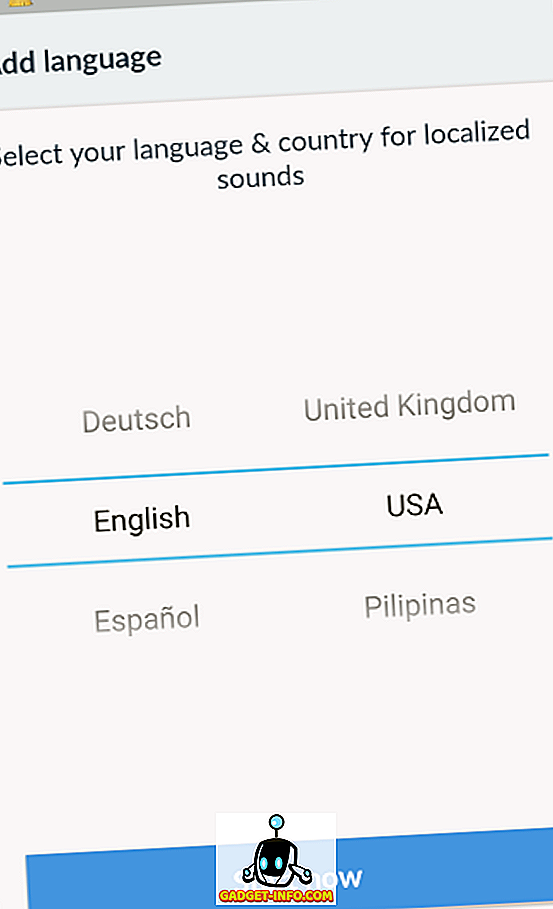
3. เลือกเสียง
สำหรับการสร้างวิดีโอ Dubsmash ของคุณสิ่งแรกที่คุณต้องมีคือ เสียง และมีห้องสมุดเสียงขนาดใหญ่โดย Dubsmash คุณสามารถเลือกระหว่างเสียงที่ได้รับความนิยมหรือเสียงล่าสุด นอกจากนี้คุณยังสามารถค้นหาเสียงของนักแสดงภาพยนตร์เนื้อเพลง ฯลฯ หากยังไม่พอคุณสามารถเลือกเสียงของสัตว์ต่าง ๆ ตัวการ์ตูนหรือแม้กระทั่งเสียงตามอารมณ์เช่นตลกโรแมนติก ฯลฯ
คลังเสียงของ Dubsmash ได้รับการปรับปรุงอย่างต่อเนื่องโดยผู้ใช้เองและด้วยผู้ใช้มากกว่า 20 ล้านคนคุณมั่นใจได้เลยว่าคุณสามารถเลือกเสียงได้หลากหลาย
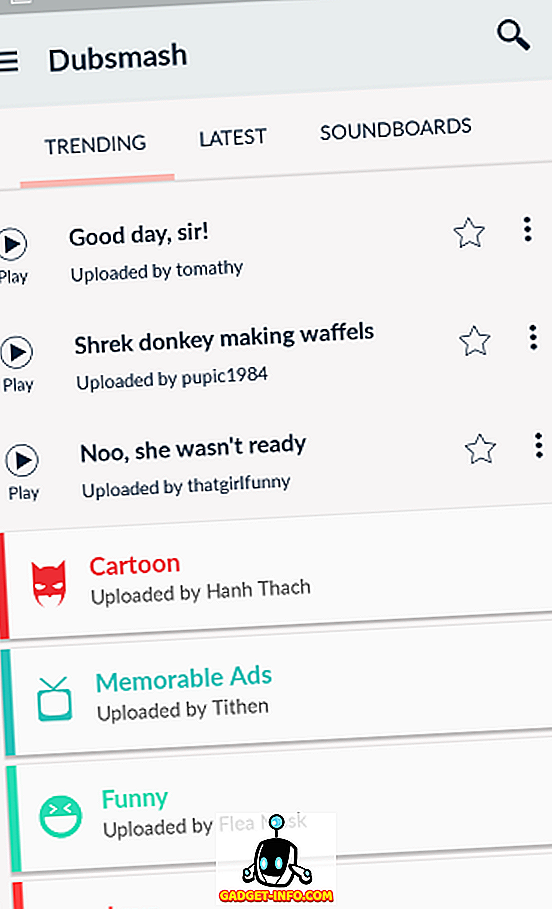
สร้าง Soundboard ของคุณ
Soundboard เป็นคุณสมบัติที่น่าชื่นชม มันช่วยให้คุณบันทึกและจัดหมวดหมู่เสียงที่คุณชื่นชอบซึ่งอาจหายไปในมหาสมุทรของเสียงนับล้านบนแพลตฟอร์ม
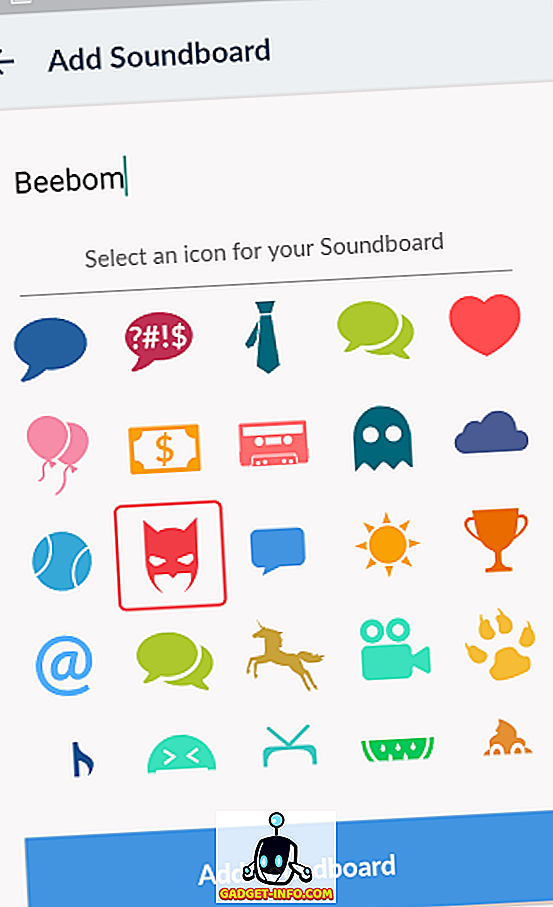
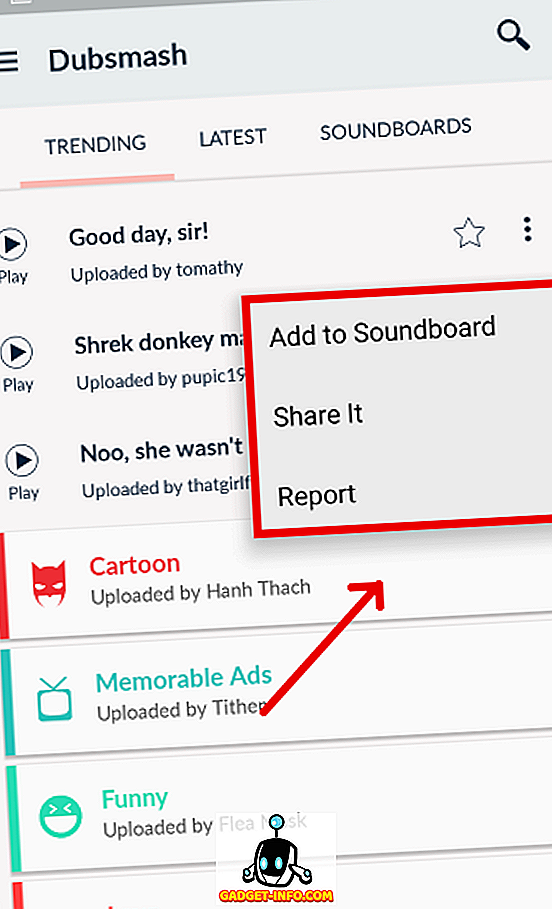
หากคุณไม่พบเสียงที่ต้องการสำหรับพากย์คุณสามารถบันทึกเสียงหนึ่งไฟล์หรืออัพโหลดจากไลบรารีสื่อสมาร์ทโฟนของคุณ
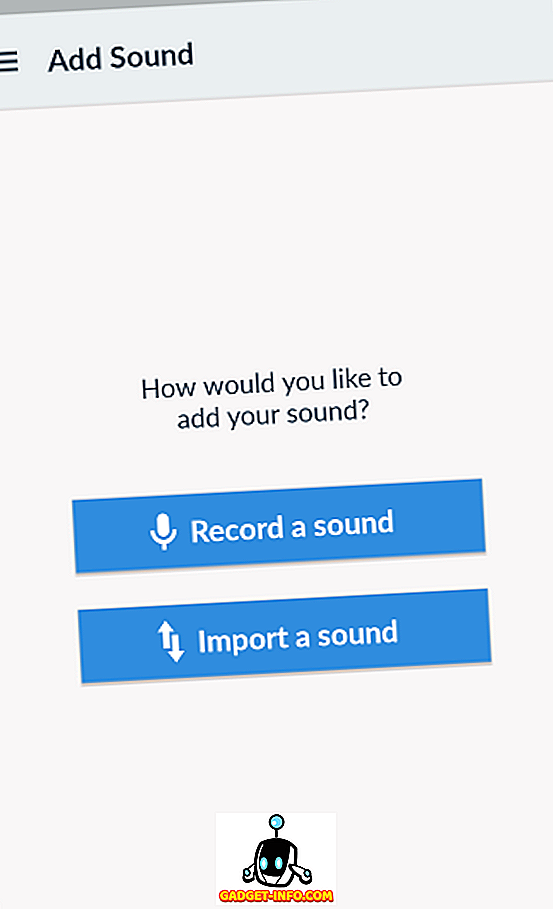
4. การสร้างพากย์
หลังจากจบเสียงแล้วก็ถึงเวลาสร้างเสียงพากย์ ตามความเป็นจริงพากย์แรกของคุณจะไม่สมบูรณ์แบบเพราะริมฝีปากของคุณจะไม่ซิงค์กับเสียงอย่างเหมาะสมดังนั้นไม่ต้องกังวลและฝึกฝนจนกว่าคุณจะเรียนรู้ศิลปะของ Dubbing
กล้องเริ่มต้นของแอพคือกล้องเซลฟี่ แต่คุณสามารถเปลี่ยนเป็นกล้องด้านหลังได้โดยกดปุ่มไอคอนที่ไฮไลต์ในภาพหน้าจอด้านล่าง
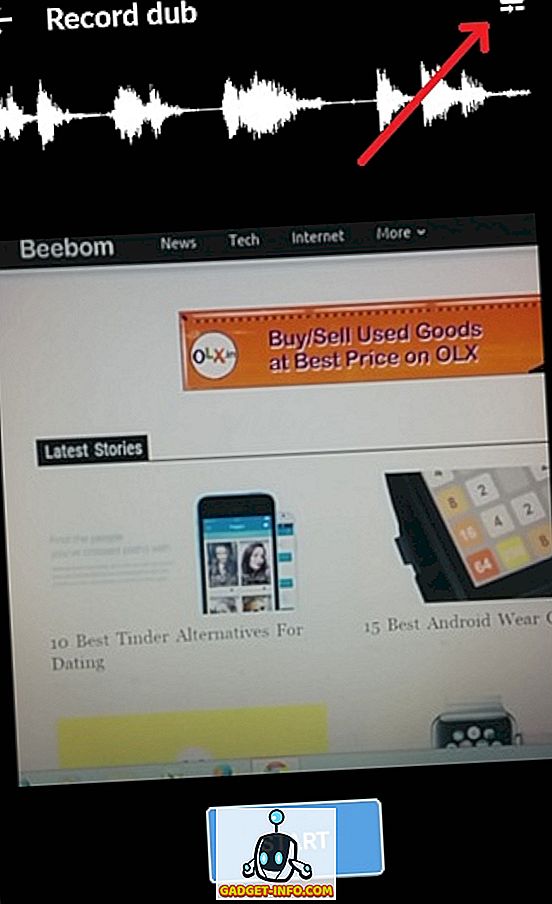
ในขณะที่เขียนบทช่วยสอนนี้เราพบว่า Dubsmash ทำงานปกติกับใบหน้าและวัตถุ แต่มันพลิกข้อความที่เขียน 180 องศา
5. การแก้ไขพากย์
เพิ่มข้อความไปยังสำเนา - คุณยังสามารถเพิ่มข้อความในวิดีโอ Dubsmash ของคุณ เมื่อวิดีโอของคุณพร้อมเพียงเขียนข้อความที่คุณต้องการเพิ่มตามที่แสดงในภาพด้านล่าง
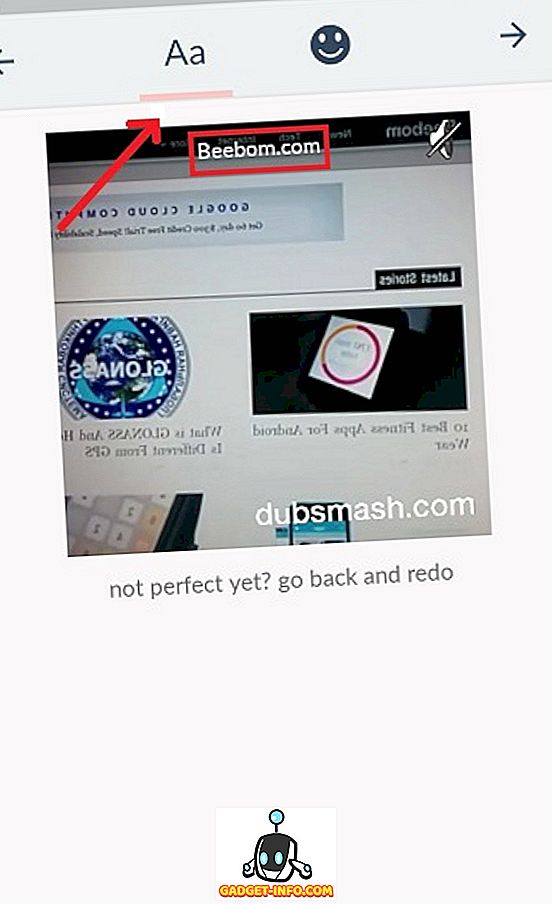
เพิ่มสัญลักษณ์ - คุณยังสามารถเพิ่มสัญลักษณ์ / อิโมติคอน / ยิ้มให้กับวิดีโอ Dubsmash ของคุณได้เช่นเดียวกับการเพิ่มข้อความ อ้างอิงภาพหน้าจอด้านล่างเพื่อความชัดเจนที่ดีขึ้น
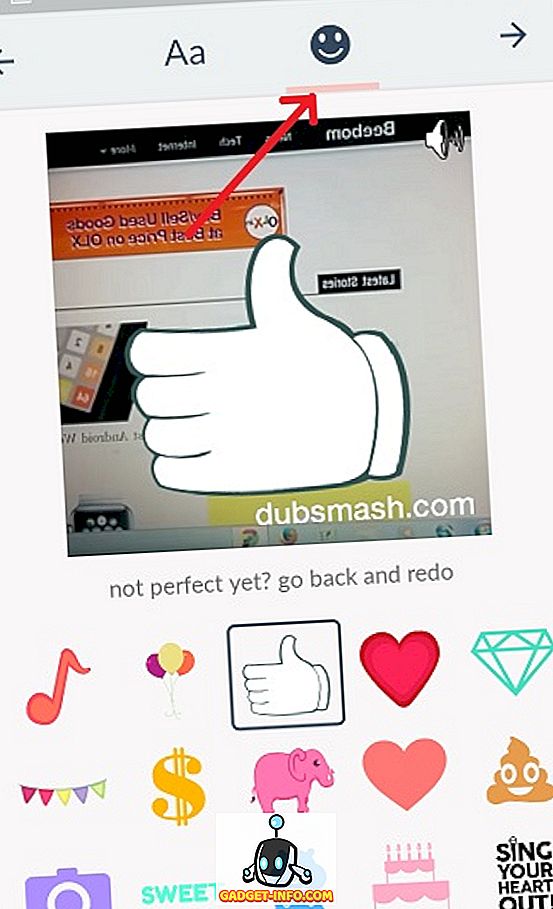
6. การแชร์หรือดาวน์โหลดพากย์
เมื่อวิดีโอ Dubsmash ของคุณพร้อมคุณสามารถดาวน์โหลดได้บนสมาร์ทโฟนหรือแชร์กับเพื่อน ๆ ใน Facebook หรือ WhatsApp สำหรับการส่งออกวิดีโอของคุณในรูปแบบใด ๆ ข้างต้นคุณจะต้องสร้างบัญชีใน Dubsmash
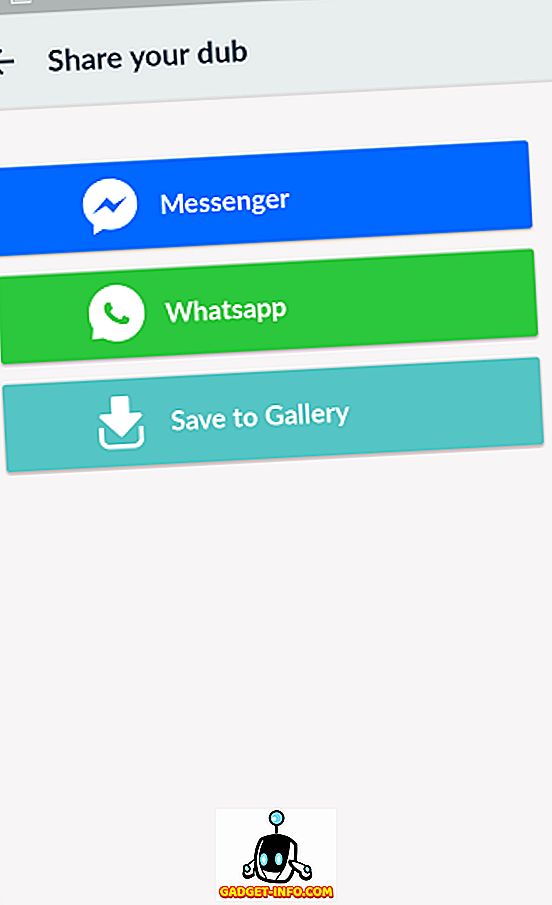
ดังนั้นนี่คือคำแนะนำทีละขั้นตอนเกี่ยวกับวิธีการใช้ Dubsmash หากคุณมีข้อสงสัยโปรดถามในความคิดเห็นด้านล่างโพสต์









